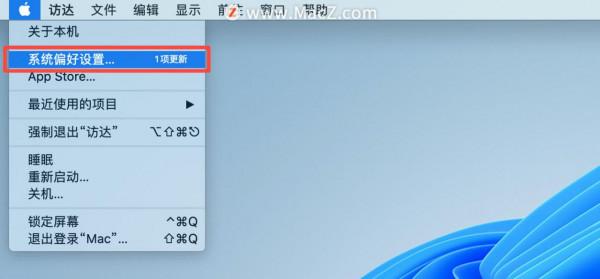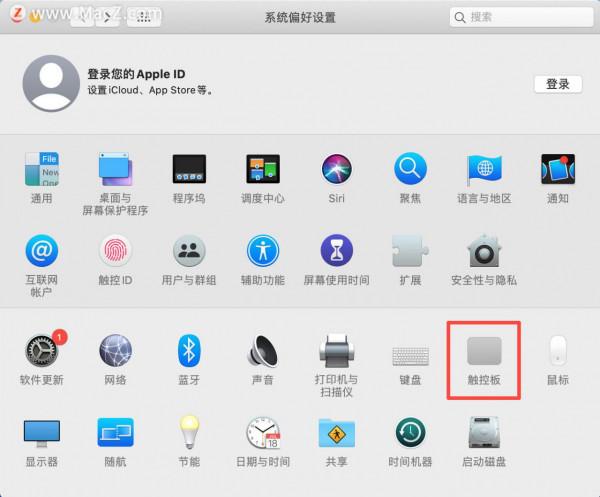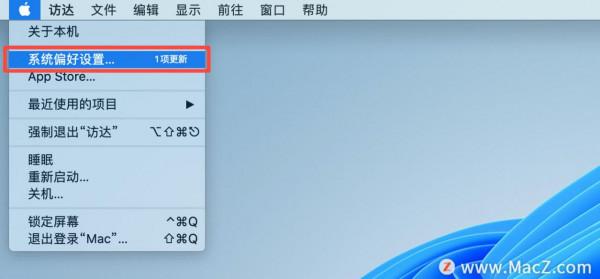如果您最近從 Windows 切換到 Mac,您可能想知道如何在 macOS 中右鍵單擊。蘋果滑鼠和觸控板從來沒有輔助按鈕,但實際上有多種方法可以在 Mac 上右鍵單擊,讓您可以訪問蘋果桌面作業系統中的大量上下文選單和選項。
如果您將帶有兩個按鈕的第三方滑鼠連線到您的 Mac,macOS 應該會自動識別輔助按鈕並將其對映到系統的右鍵單擊功能,而您無需執行任何操作。另一方面,如果您使用 Apple Magic Mouse、Magic Trackpad 或 MacBook 的內建觸控板,您可以執行以下操作之一以獲得等效的右鍵單擊功能。
右鍵單擊 MacBook 觸控板或妙控板
macOS 有一個內建首選項,可以在 MacBook 觸控板或 Magic Trackpad 上啟用右鍵單擊。按照以下步驟在任一裝置上啟用二次單擊。
1.在 Mac 上,選取蘋果選單 >“系統偏好設定”,然後點按“觸控板”。
2.點按“游標與點按”,勾選”輔助點按“旁邊的複選框。
啟用輔助單擊後,用兩根手指同時點選觸控板會執行右鍵單擊操作。如果您用兩根手指單擊“單擊”旁邊的 V 形符號,您還會看到用於單擊觸控板左下角或右下角的其他選項。
右鍵單擊滑鼠
macOS 具有啟用右鍵單擊 Magic Mouse 的內建首選項。按照以下步驟在蘋果的輸入裝置上啟用二次點選。
1.在 Mac 上,選取蘋果選單 >“系統偏好設定”,然後點按“滑鼠”。
3.點按“游標與點按”,勾選”輔助點按“旁邊的複選框。
控制單擊
除了上面概述的兩個首選項之外,macOS 還提供了另一種輔助單擊方法。單擊滑鼠按鈕時按住鍵盤上的Control ( Ctrl ) 鍵相當於右鍵單擊雙鍵滑鼠。
當您在按住 MacBook 的內建觸控板或 Apple Magic Trackpad 的同時按下 Control 鍵時,它會執行相同的修改功能。